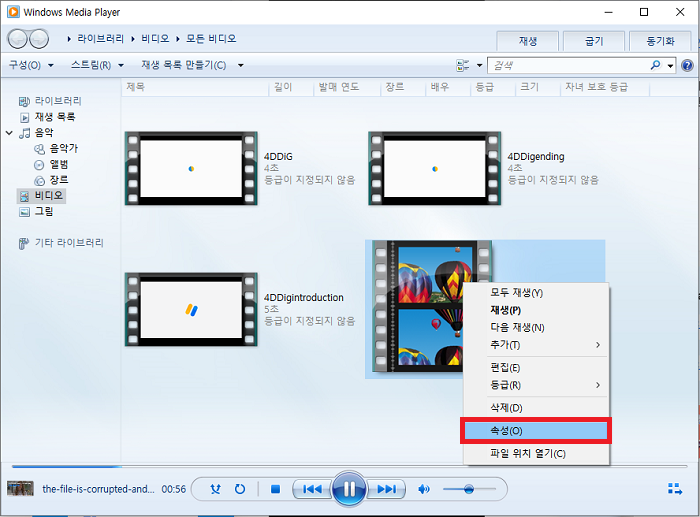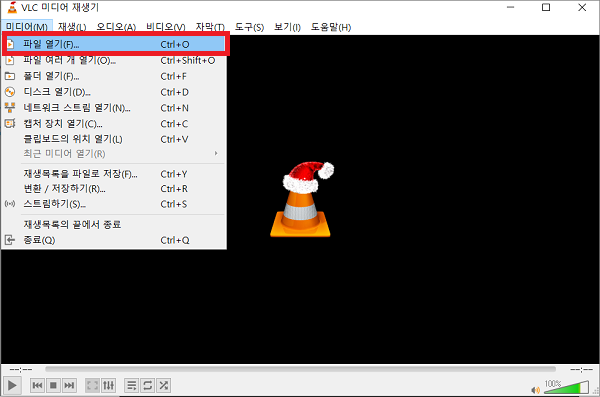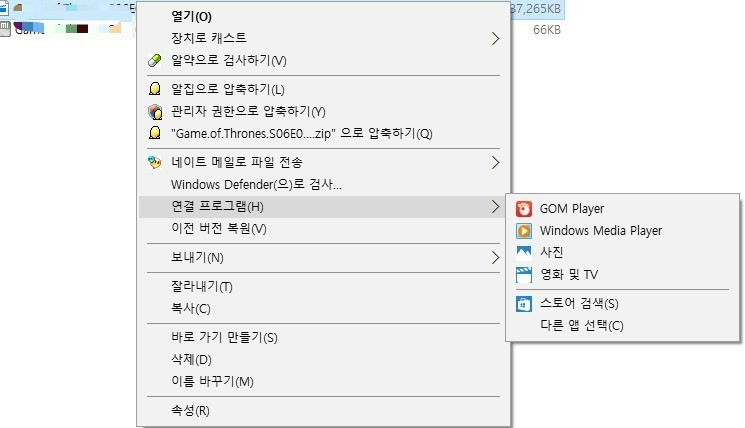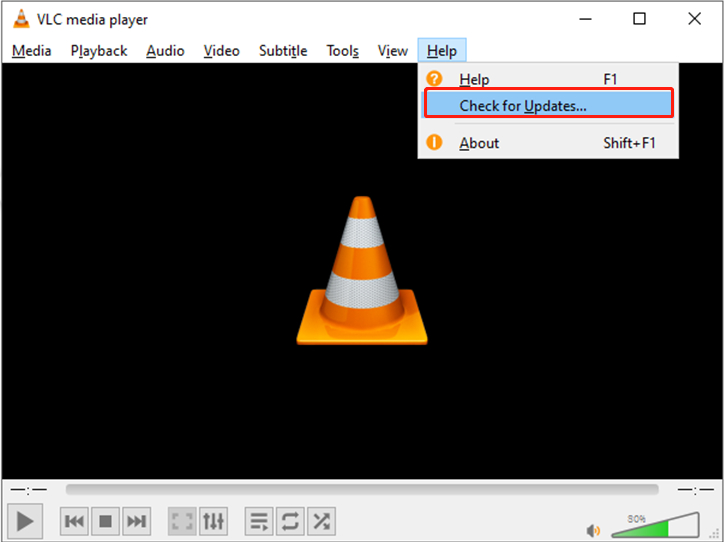AVI 파일 재생 안되는 원인 및 해결방법
질문
“확장자가 AVI인 파일은 무엇인가요? PC의 동영상 플레이어에서 AVI 파일 재생이 안될 때 어떻게 해야할까요?”
동영상의 포맷 중의 하나로 AVI라는 형식이 있지만 그 동영상을 PC의 동영상 재생 플레이어에서 재생할 수 없는 경우가 있습니다. 원인으로는 재생 플레이어 및 설치된 인코더 문제, 혹은 동영상 파일의 손상을 고려해 볼 수 있습니다. 그래서 아래에서는 AVI 파일이란 무엇인지, AVI 파일 재생이 안 되는 원인과 그 해결법, 손상된 경우의 복구 방법등을 설명해 드리겠습니다.
파트1 : AVI 파일이란?
AVI (Audio Video Interleave)는 애플의 퀵타임 (MOV)에 대항하기위해 개발된 윈도우 표준 동영상 컨테이너 포맷으로 확장자는 “avi”입니다.
복수의 코덱으로 인코딩된 형식에 대응하고 재생에는 압축이 사용된 코덱을 동의할 필요가 있지만 파일 확장자는 같아서 코덱을 판단할 수 없고 코덱 재생 문제가 많은 형식입니다.
AVI는 비교적 오래된 형식으로 파일 내용이 불완전한 상태 (예를 들어 다운로드가 완료되지 않은 파일 등) 에서는 재생이 안 되므로 복구를 시도해야하고 스트리밍 방송에는 적절하지 않습니다. 또한, AVI 1.0에서는 최대 2GB까지라는 크기 제한이 있습니다. (AVI 2.0에서는 해결됨)
AVI 컨테이너는 많은 인코딩 형식에 대응하고 사용되는 코덱은 많이 있지만, 주로 음성 코덱에서는 MP3 나 AAC, 동영상 코덱에서는 DivX, Xvid, MPEG-4, H.264 등이 사용됩니다.
파트 2 : AVI 파일 재생이 안되는 원인 및 해결방법
AVI 파일이 재생되지 않는 이유에는 여러가지가 있습니다. 그 원인과 해결법을 소개해 드리겠습니다.
원인 1 : AVI 파일과 호환되는 인코더가 설치되지 않음
AVI 파일이 특정 파일을 사용하는 경우에는 그에 대응하는 코덱이 설치되어있지 않을 가능성이 있습니다. 사용되는 코덱은 윈도우에 기본으로 탑재된 윈도우 미디어 플레이어를 이용해서 아래의 순서로 확인할 수 있습니다.
- 윈도우 미디어 플레이어에서 동영상 리스트를 선택하고 우 클릭합니다.
"속성"을 선택할 때, 코덱을 사용하면 폴더 탭에 오디오와 비디오 코덱이 표시됩니다.

해결법: 적절한 AVI 재생 코덱 팩을 설치하기
위에 나온 방법대로 AVI 파일에 사용되는 코덱을 확인하고 코덱을 AVI 파일 배포처 등에서 입수해서 설치하는 방법이 일반적이지만, 여러가지 코덱을 포함한 코덱 팩을 이용하면 편리합니다. 유명한 코덱 팩으로는 K-Lite Codec Pack이 있습니다. 이것을 설치하면 대부분의 코덱을 지원하게 됩니다.
원인 2 : AVI 파일이 손상됨
AVI 파일이 물리적으로 손상되거나 다운로드 및 작성을 중단해서 불완전하거나 혹은 제대로 인코딩되지 않았을 가능성이 있습니다.
해결법: 아래의 두가지 해결법이 있습니다.
- AVI 파일을 다시 다운로드 혹은 재작성하기
- AVI 파일을 복구하기 위한 소프트웨어나 온라인 도구를 사용합니다(소프트웨어는 파트 3에서 설명합니다). 온라인 동영상 복구 사이트로서는 4DDiG 무료 온라인 동영상 복구 사이트나 EaseUS 무료 동영상 복구 등이 있습니다. 온라인으로 손상된 동영상 파일을 업로드하고 복구한 후 다운로드하면 됩니다.
원인 3 : AVI 파일 재생 프로그램 문제
재생 플레이어가 오래되거나 AVI 파일의 재생에 대응되지 않는 경우가 있습니다.
해결법: 재생 플레이어를 최신 버전으로 업데이트하기
우선, 가지고 계신 재생 플레이어를 최신 버전으로 업데이트해보세요. 그래도 안 된다면, 다른 비디오 플레이어에서 재생해 보세요. 무료 소프트웨어 VLC 미디어 플레이어 및 SMPlayer를 이용하면 대부분의 미디어 파일의 재생이 가능해서 추천드립니다.
파트 3 : AVI 동영상 파일이 재생되지 않는 문제를 복구하기 위한 최고의 프로그램
파트 2에서 재생되지 않는 AVI 파일을 복구하는 3가지 일반적인 방법을 소개해 드렸습니다. 이 3가지 방법들은 편리하지만, 파일을 완전하게 복구할 수 있는지 보장된 것은 아닙니다. 재생되지 않는 동영상을 복구할 수 있는 소프트웨어는 있을까요?
이번에는 기능이 많은 파일 복구 소프트웨어 4DDiG File Repair를 소개해 드리겠습니다. 이 소프트웨어는 손상되거나 원활하게 재생되지 않는 등 어떤 문제의 원인으로 재생되지 않는 동영상 파일을 복구할 수 있을 뿐만 아니라, 그런 문제를 간단하게 해결할 수 있습니다. 4DDiG File Repair를 이용하면 아래의 순서를 따르면 여러가지 이유로 재생되지 않는 AVI 동영상을 복구할 수 있습니다.
-
4DDiG File Repair를 설치하고 실행합니다. 프로그램 인터페이스에서 “손상된 파일 복구” 탭의 “동영상 복구”를 선택합니다.

-
“동영상 추가” 버튼을 클릭하고 손상된 동영상을 추가합니다. “모두 복구” 버튼을 클릭하면 프로그램이 자동으로 동영상을 복구할 것입니다.

-
AVI 동영상 복구가 완료되면 복구된 AVI 파일을 미리보기하고 지정한 위치에 저장할 수 있습니다.

위에 나온 단계법으로도 복구에 실패한 경우에는, “고급 복구” 기능을 선택하면 더욱 심층적인 복구를 수행할 수 있습니다.
마무리
이번 글에서는 AVI 파일은 무엇인지, AVI 파일이 재생되지 않는 원인과 해결법, 손상된 경우의 복구 방법을 설명해 드렸습니다. 4DDiG File Repair는 손상된 AVI 파일을 복구할 뿐만 아니고 MP4 및 MOV 같은 최근 일반적인 동영상 형식에도 대응할 수 있는 고기능 프로그램입니다. 꼭 무료 체험판에서 쉽게 사용해보세요.